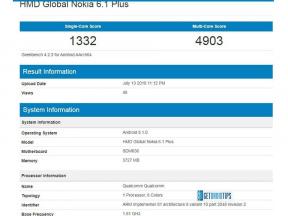OnePlus 7 ve OnePlus 7 Pro'da Bluetooth sorunu nasıl giderilir
Yaygın Sorunlar / / August 05, 2021
Akıllı telefonlar 21. yüzyılda insan hayatını değiştirdi. Ayrıca, her seferinde mobil cihazlarda kalmak için benzersiz ve bağımlılık yapan bir alışkanlık yaratır. Bugünlerde günlük hayatınızı akıllı telefon olmadan düşünemezsiniz. Oysa mobil cihazlarla ilgili teknoloji ve gelişme her geçen gün daha da artıyor. Bir amiral gemisi akıllı telefon bile şu anda teknoloji ve donanım yetenekleri açısından 1-2 yıl içinde modası geçmiş durumda. Bu arada, çoğumuz cihazlarımızda çok sık Bluetooth veya Wi-Fi kullanıyoruz. OnePlus kısa süre önce OnePlus 7 ve 7 Pro'nun iki yeni amiral gemisi katil modelini piyasaya sürdü. Ancak bağlantı sorunları herhangi bir akıllı telefonda oldukça yaygındır. İşte bu yazıda, OnePlus 7 ve OnePlus 7 Pro'nun ortak bağlantı sorunlarını sizlerle paylaşacağız. Ek olarak, OnePlus 7 ve OnePlus 7 Pro'da Bluetooth sorununun nasıl çözüleceğine dair bir rehber de sağlayacağız.

OnePlus cihazları, diğer amiral gemisi cihazlarından çok uygun fiyat etiketi açısından performans ve kararlılığa odaklanmıştır. OnePlus ayrıca özel müşteri desteği, aylık güncellemeler ve güvenlik yamaları vb. Sunar. Ancak yine de, herhangi bir Android cihazınızda bazı püf noktaları veya ipuçları kullanılarak düzeltilebilecek bazı sorunlar vardır. Bluetooth, Wi-Fi veya pil boşaltma sorunu gibi bu yaygın kategori sorunları, cihazların çoğunda oldukça normaldir. Burada, Bluetooth bağlantı sorunlarını ve aşağıdaki kılavuzların nasıl düzeltileceğini tartışacağız:
OnePlus 7 ve OnePlus 7 Pro'da Bluetooth Sorunları ve Düzeltmeleri
- Bluetooth'un daha eski bir sürümü her seferinde tüm gadget'larla uyumlu olmayabilir. Bluetooth sürümünüzü yükseltmeniz gerekiyor.
- Cihazınızı güvenli modda kullanıyorsanız, Bluetooth'u devre dışı bırakabilir. Bu nedenle kullanamazsınız. Normal moda geçin.
- Bluetooth cihazları, verileri sorunsuz bir şekilde aktarmak için yeterince yakın değilse, cihazınızın Bluetooth'u bağlanamaz. Eşleştirme cihazlarını daha yakın tutmaya çalışın.
- Cihazınızın güvenliği devre dışıysa bazen Bluetooth'u kullanamazsınız. Bluetooth bağlantısını kontrol edin ve beyaz listeye ekleyin.
- Cihazınızın Bluetooth ve Wi-Fi ikisi de etkinse ve uzun süre bağlıysa, bazı sorunlar çakışabilir. Wi-Fi'nizi kapatmayı deneyin ve tekrar kontrol edin.
- Bazen Bluetooth bağlantısı görünürlüğü gizli olabilir. Bluetooth ayarlarından görünürlüğü geri yüklemeyi deneyin.
- Diğer Bluetooth cihazlarıyla yanlış eşleştirme yöntemi, gelecekte bağlantı veya eşleştirme sorunlarına neden olabilir. Eklenen eski cihaz listesini Bluetooth ayarlarından silmeli ve doğru şekilde eşleştirmeyi tekrar denemelisiniz.
- etkinleştirme "Bu cihazı bulunabilir yap" Açtıktan sonra ilk başta Bluetooth ayarlarından seçeneği.
- Bluetooth'unuz etkinse ancak diğer Bluetooth cihazlarını arayamıyorsanız, cihaz önbelleğini veya Bluetooth önbelleğini bir kez temizlemelisiniz. Bunu yapmak için şuraya gidin: Ayarlar > Uygulamalar > Sistem Uygulamaları > Bluetooth > Önbelleği ve verileri temizleyin. Ek olarak, cihazınızı stok kurtarma moduna yeniden başlatabilir ve cihaz önbelleğini silebilirsiniz.
- Sorun hala devam ederse, bağlantı sıfırlama işlemini Ayarlar > Sistemi > Sıfırla > Wi-Fi, mobil ve Bluetooth'u sıfırlayın. Bu, sorunu çözmenize yardımcı olabilir. Aksi takdirde, cihazınızda da tam bir fabrika Sıfırlaması gerçekleştirebilirsiniz.
- Bazen cihazınızın Bluetooth anteni düzgün çalışmayabilir. Bluetooth antenini de kontrol edin.
- Bazen doğru bir şifre sağlamazsınız veya bağlantı hatasına neden olan doğru bir cihaz adı seçmezsiniz. Cihazın Bluetooth adını ve şifresini doğru şekilde kontrol edin.
Bluetooth sorununun cihaz performansınızı veya verilerinizi etkilemeyeceğini unutmayın.
Subodh, ister teknoloji ile ilgili ister başka türlü içerik yazmayı seviyor. Bir yıl teknoloji blogunda yazdıktan sonra tutkulu hale geliyor. Oyun oynamayı ve müzik dinlemeyi çok seviyor. Blog yazmanın yanı sıra, oyun bilgisayarı yapılarına ve akıllı telefon sızıntılarına bağımlılık yapıyor.